


/中文/

/中文/

/中文/

/中文/

/中文/

/中文/

/中文/

/中文/

/中文/
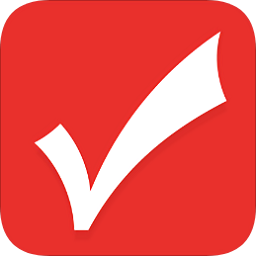
/中文/
题卡扫描阅卷王—轻松一扫,让老师轻松批卷,这款答题卡扫描软件可以在电脑上快速识别答题卡信息,智能核对答题卡,并准确判断对错,轻松把考试与互联网相结合,大大减轻阅卷压力。欢迎感兴趣的朋友下载。
题卡扫描阅卷王是一款考试互联网阅卷的扫描阅卷软件。手工阅卷的时代即将过去,题卡扫描阅卷王将媒介与移动互联网进行接轨,能够把学习最重要的考试与互联网有机结合,把阅卷功能用软件实现,节省教师批阅试卷的时间;将考生成绩记录到云端,供教师随时随地查看考生结果。结合大数据分析,把每个考试的成绩进行数据化、可视化分类,能够让教师进行针对性教育教学。

1.老师手工批卷数字信息化,一天批阅几万份试卷手不抖
2.彻底解决:答题卡看花眼,批卷常出错的问题
3.扫描上传考卷,智能化对应考生信息。

1.通过题卡扫描阅卷王在软件首页“下载题卡”按钮下载“标准答题卡.doc”传到电脑打印。
2.老师填写:教师需要填涂一份“标准答案”答题卡,用于判断分数(标准答案不用填涂准考证号)。
3教师填写完毕后,点击“扫描答案答题卡”扫描标准答案答题卡,请确保答题卡黑框区域完全位于镜头内,识别成功完成设置分数后点击保存。
4.考生填写:请用2B铅笔进行填涂,每个答案框要填涂饱满,考生要在“准考证号”一栏填涂准考证号,用于识别考生身份,非正式考试可在该栏填涂学号。
5.考生答题结束后,点击“扫描学生答题卡”扫描学生题卡,请确保答题卡黑框区域完全位于镜头内。

1.更新试题库内容
2.优化了部分操作提示语
3.优化部份软件功能
4.优化软件主功能界面
5.修复软件内部份bug
一、 打印答题卡
1、 进入http://tk.tibosi.com/网站,点击【下载标准答题卡】按钮下载“标准答题卡.doc”,您也可以点击这里进行下载;
2、 使用A4纸打印下载好的“标准答题卡.doc”,每张A4纸可以打印2张答题卡,您可以裁剪后使用。
二、 填涂答题卡
1、 考生填写
(1) 请用2B铅笔进行填涂,每个答案框要填涂饱满;
(2) 考生要在“准考证号”一栏填涂准考证号,用于识别考生身份,非正式考试可在该栏填涂学号。
2、 标准答案填写
(1) 教师需要填涂一份“标准答案”答题卡,用于判断分数;
(2) 标准答案不用填涂准考证号。
三、 拍摄答题卡
1、 使用手机(相机)拍摄照片时,请确保答题卡黑框区域完全位于照片中间;
2、 每张照片只能拍一张答题卡,请确保其他答题卡的黑框不要出现在照片的任何位置;
3、 使用扫描仪时,一次请放入一张答题卡。
四、 识别答题卡
1、 处理拍摄(扫描)好的答题卡图片格式,系统目前支持jpg、bmp、png、gif4种格式的图片;
2、 将标准答案答题卡命名为“标准答案.jpg”,考生答题卡可随意命名;
3、 将答题卡图片放到一个文件夹中,命名为“答题卡文件”;
4、 进入http://tk.tibosi.com/网站,点击【识别答题卡】按钮识别答题卡,您也可以点击这里进行识别;
5、 在文件上传窗口选择“答题卡文件”文件夹,选择所有图片文件,点击【打开】按钮;
6、 识别需要一定时间,请耐心等待识别结果。
